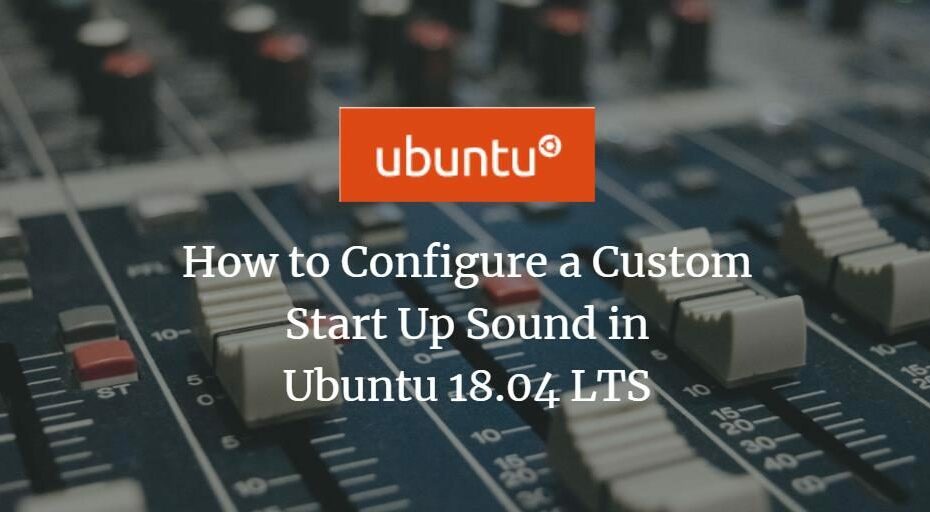Schauen Sie sich die Themenartikel So konfigurieren Sie einen benutzerdefinierten Startton in Ubuntu 18.04 LTS in der Kategorie an: Ar.taphoamini.com/wiki bereitgestellt von der Website Artaphoamini.
Weitere Informationen zu diesem Thema So konfigurieren Sie einen benutzerdefinierten Startton in Ubuntu 18.04 LTS finden Sie in den folgenden Artikeln: Wenn Sie einen Beitrag haben, kommentieren Sie ihn unter dem Artikel oder sehen Sie sich andere Artikel zum Thema So konfigurieren Sie einen benutzerdefinierten Startton in Ubuntu 18.04 LTS im Abschnitt „Verwandte Artikel an.
(*1*)
Als Linux-Benutzer kennen Sie vielleicht den Sound, den Ubuntu auf dem Boot-Akku abspielt. Sein Zweck besteht darin, Sie willkommen zu heißen und Ihnen mitzuteilen, dass Sie bereit sind, das System zu verwenden. Es stellt auch sicher, dass Ihre Audiohardware ordnungsgemäß installiert ist und funktioniert. Anfangs brauchte das Betriebssystem so viel Zeit zum Laden, wo der Sound die Leute zum Beispiel nach einer Kaffee- oder Sandwichpause wieder auf ihr System trieb. Marketing Ubuntu ist auch ein Vorteil, wenn ein System für die Öffentlichkeit freigegeben wird. Hey! Ich benutze Ubuntu.
Das anfängliche Geräusch kann jedoch etwas nervig sein, wenn Sie anfangen, in einem ruhigen Café zu sitzen, oder wenn Sie neu starten müssen, um sicherzustellen, dass Sie Konfigurationsänderungen vorgenommen haben. Manchmal vergessen wir, die Lautstärke lauter und leiser zu stellen; Wenn wir das System jetzt neu starten, kann das laute anfängliche Klingeln unsere Umgebung stören. An dieser Stelle würden wir es vorziehen, diese Töne für eine stille Anmeldung zu deaktivieren.
Um den Bedürfnissen der heutigen Benutzer gerecht zu werden, ist der Anfängliche Ton auf quick allen neueren Betriebssystemen deaktiviert.
In diesem Artikel wird erläutert, wie Sie Starttöne aktivieren oder deaktivieren, je nachdem, bei was Sie sich anmelden möchten.
Inhalt
Boot-Sound auf Ubuntu 18.04 aktivieren
Zum Beispiel in den neuesten Versionen von Ubuntu. B. Ubuntu 18.04, Boot-Sounds sind standardmäßig deaktiviert. Sie können den Startsound jedoch wie folgt aktivieren:
Anfang laufenden Anwendungen über Ubuntu Dash und so:
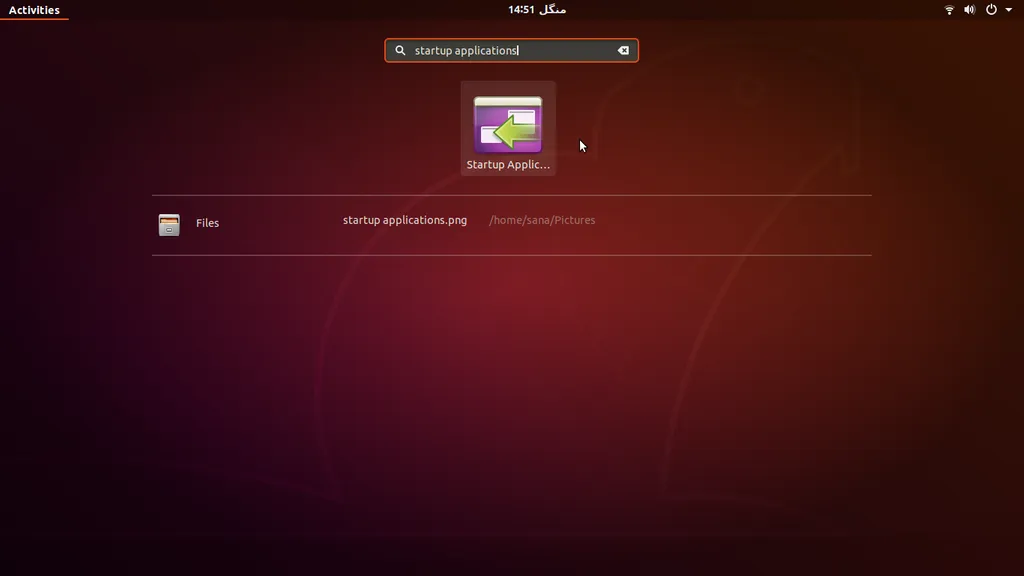
Folgend Starten Sie die Anwendungseinstellungen es erscheint:
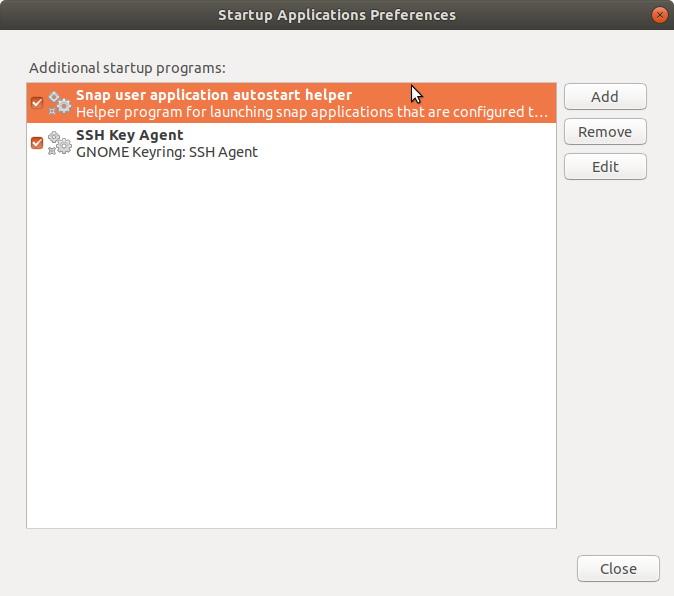
Klicken Zusatz und geben Sie die folgenden Informationen ein Launcher hinzufügen:
- Nachname: Benennen Sie beispielsweise den Launcher. Anmeldeton
- Befehle: Spiel /usr/share/sounds/ubuntu/stereo/desktop-login.ogg
- Kommentare: Schreiben Sie einen Kommentar zu dem Programm, das Sie erstellen.
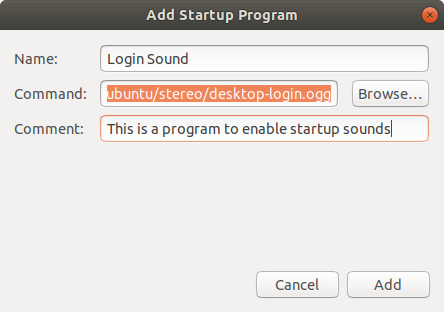
Klicken Zusatz. Jetzt können Sie das neu erstellte Programm in der Liste sehen.
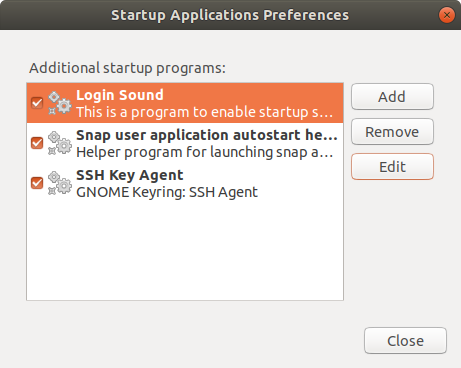
klicken Schließung und starten Sie das System neu; Sie können jetzt den Boot-Sound nach der Anmeldung hören.
Startton deaktivieren
Hier sehen wir uns drei Methoden an, um den Sound für den Ubuntu-Start zu deaktivieren:
- Schaltet den Ton stumm
- Launcher-Einstellungen ändern
- Ersetzen Sie den anfänglichen Ton durch Stille.
Schaltet den Ton stumm
Eine einfache Möglichkeit, den Startton zu stoppen, besteht darin, den Systemton stummzuschalten, indem Sie auf das Lautstärkesymbol in der oberen rechten Ecke des Ubuntu-Bildschirms klicken. Beim Neustart ist kein Anmeldeton zu hören. Diese Änderung ist vorübergehend, da sie die Konfiguration des Systemvolumes nicht ändert. Sie können den Startton wieder einschalten, indem Sie die Stummschalttaste deaktivieren.
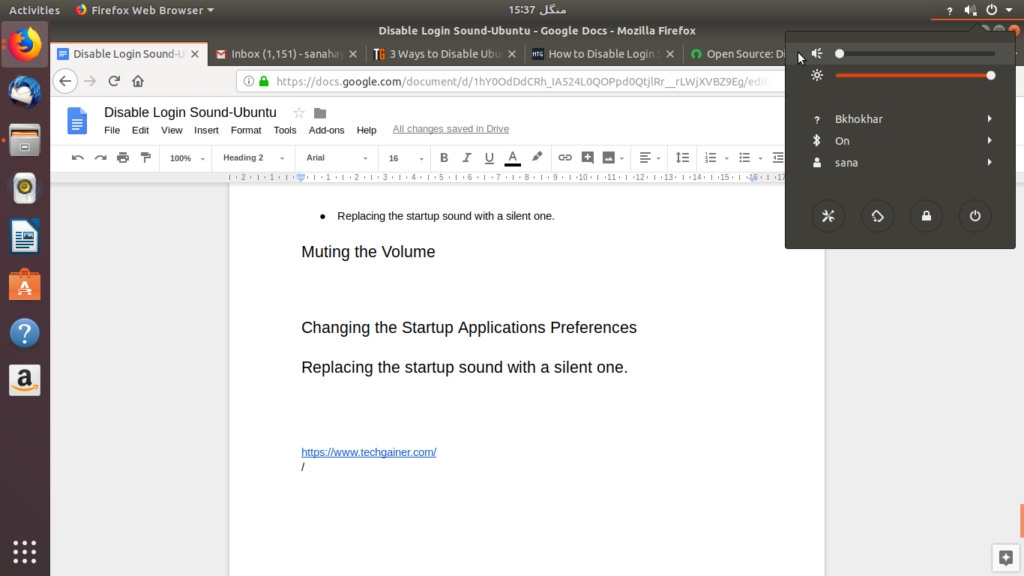
Launcher-Einstellungen ändern
Anfang laufenden Anwendungen über Ubuntu Dash und so:
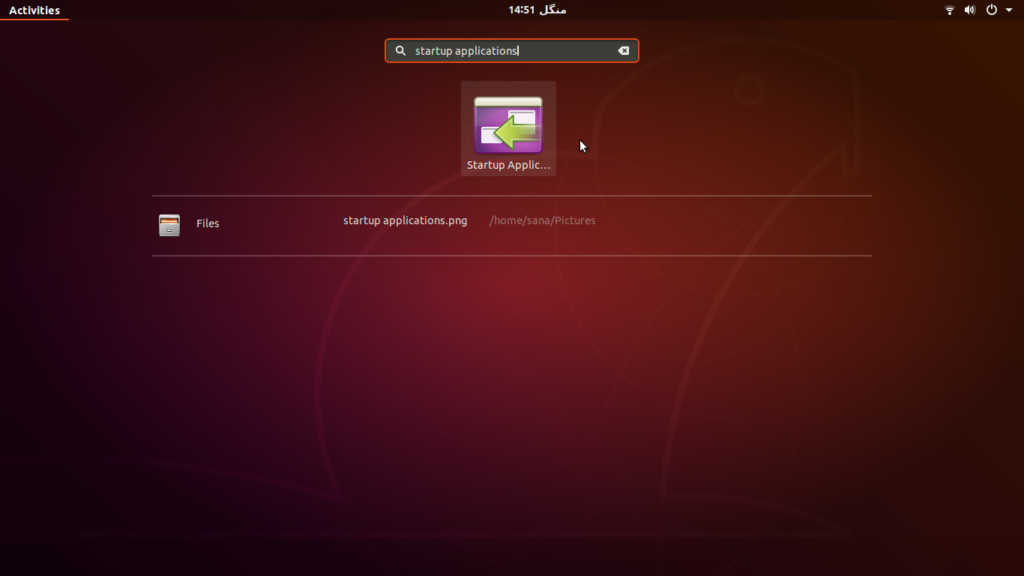
Folgend Starten Sie die Anwendungseinstellungen es erscheint:
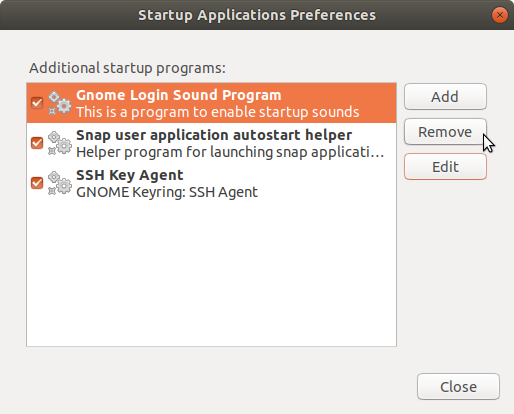
Wählen Gnome-Login-Sound-ProgrammKlicken Löschen und schließen Sie dann das Dialogfeld. Dadurch wird das Programm entfernt, das für die Wiedergabe des Anmeldetons verantwortlich ist. Sie werden den Anmeldeton beim nächsten Start von Ubuntu nicht hören.
Hinweis: “Gnome Login Sound Program” ist der Standardstarter, der in älteren Versionen von Ubuntu automatisch aktiviert wird. In diesem Artikel haben wir ein ähnliches Programm namens “Login Sound” erstellt, additionally werden wir es deaktivieren, um den Anfangston zu entfernen.
Ersetzen Sie den anfänglichen Ton durch Stille.
Ubuntu hat die Audiodateien im .ogg-Format auf Ihrem System gespeichert. Wenn Sie sie ändern desktop-login.ogg Die Datei (verantwortlich für das Abspielen des Boot-Sounds) mit einer neuen Datei, die beim Booten abgespielt wird. Wenn die neue Datei eine stille .ogg-Datei ist, hören Sie keinen Ton, wenn Sie sich anmelden.
- Laden Sie eine stille Audiodatei herunter und konvertieren Sie sie mit einem der im Internet verfügbaren Programme in das .ogg-Format. Wir werden es hier verwenden quiet-file.ogg im Downloadverzeichnis gespeichert.
- Führen Sie diesen Befehl im Terminal aus:
sudo cp ~/Downloads/silent-file.ogg /usr/share/sounds/ubuntu/stereo/desktop-login.ogg
Sie können jetzt Sounds zum Booten in Ubuntu aus beliebigen Gründen aktivieren oder deaktivieren. Sie können es aktivieren, um Sie wissen zu lassen, wann das System bereit ist, oder es deaktivieren, wenn es Sie oder Ihre Umgebung aus irgendeinem Grund stört. Sie können den Anfangston angenehmer gestalten, indem Sie die oben erwähnten sanften Melodien durch eine zufällige Melodie ersetzen.
(*1*)
Einige Bilder zum Thema So konfigurieren Sie einen benutzerdefinierten Startton in Ubuntu 18.04 LTS
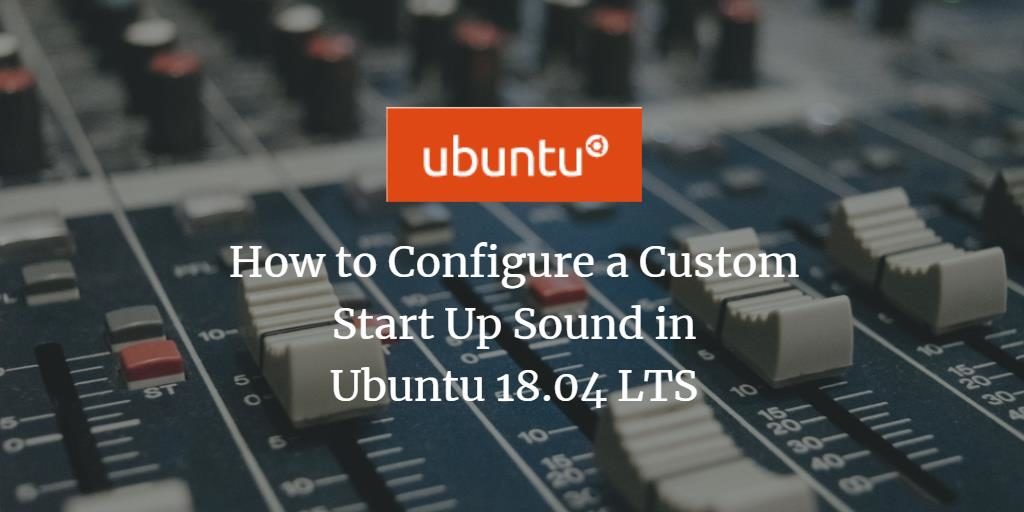
Einige verwandte Schlüsselwörter, nach denen die Leute zum Thema suchen So konfigurieren Sie einen benutzerdefinierten Startton in Ubuntu 18.04 LTS
#konfigurieren #Sie #einen #benutzerdefinierten #Startton #Ubuntu #LTS
Weitere Informationen zu Schlüsselwörtern So konfigurieren Sie einen benutzerdefinierten Startton in Ubuntu 18.04 LTS auf Bing anzeigen
Die Anzeige von Artikeln zum Thema So konfigurieren Sie einen benutzerdefinierten Startton in Ubuntu 18.04 LTS ist beendet. Wenn Sie die Informationen in diesem Artikel nützlich finden, teilen Sie sie bitte. vielen Dank.